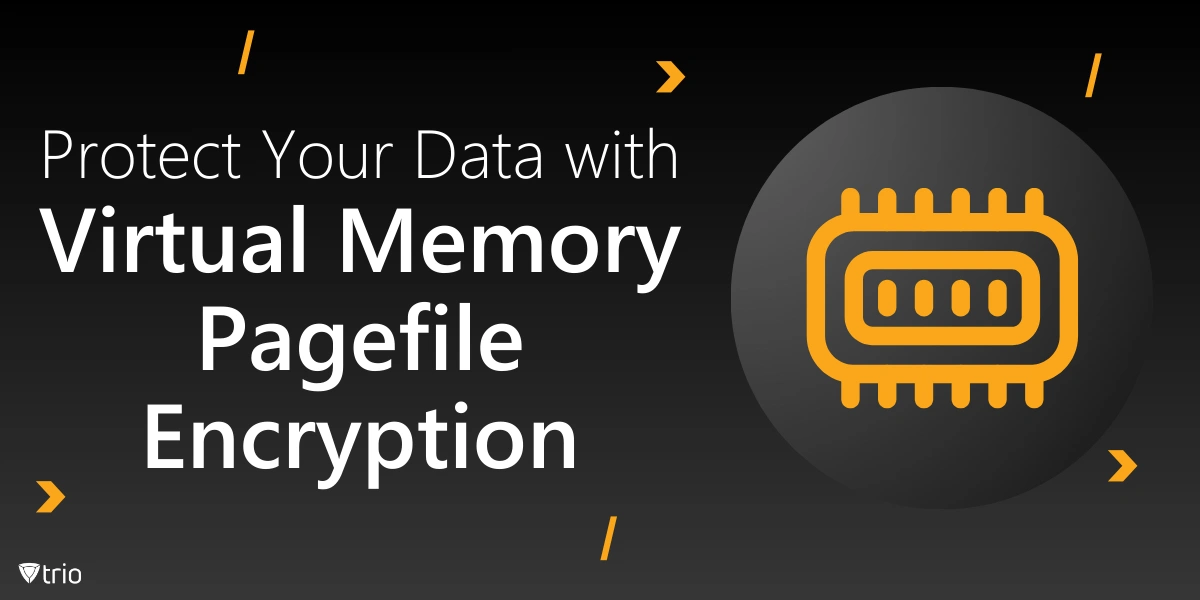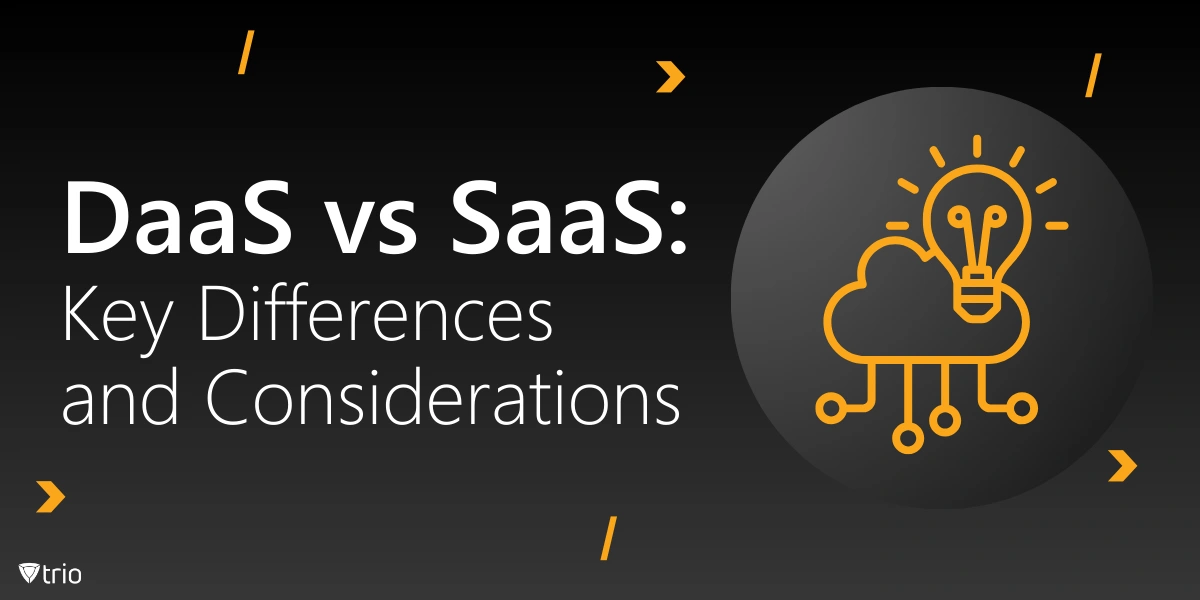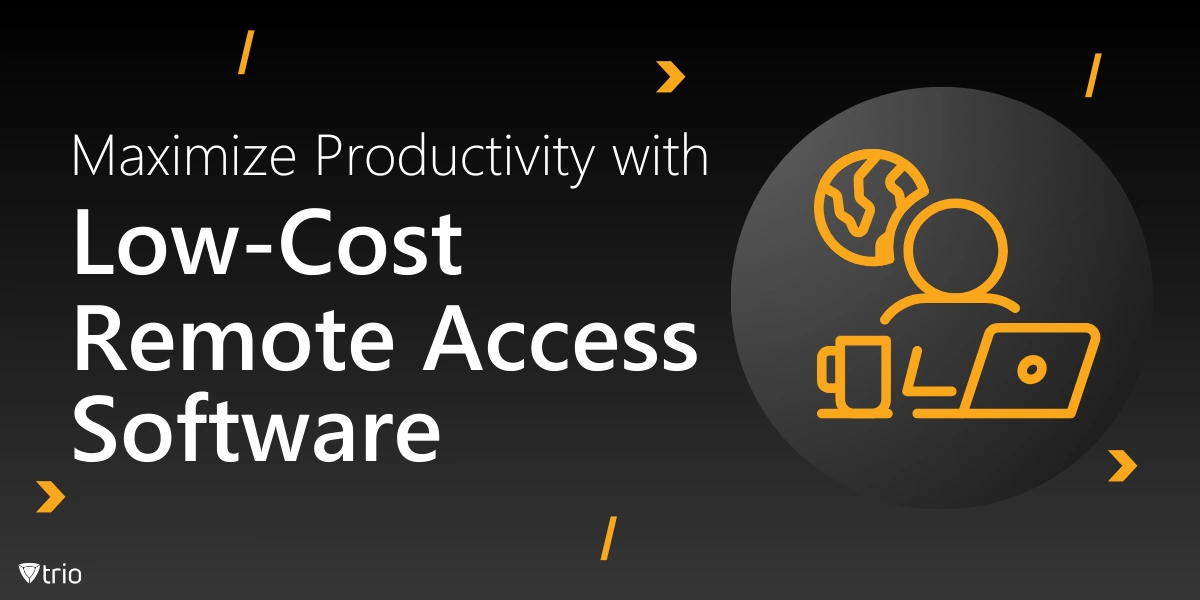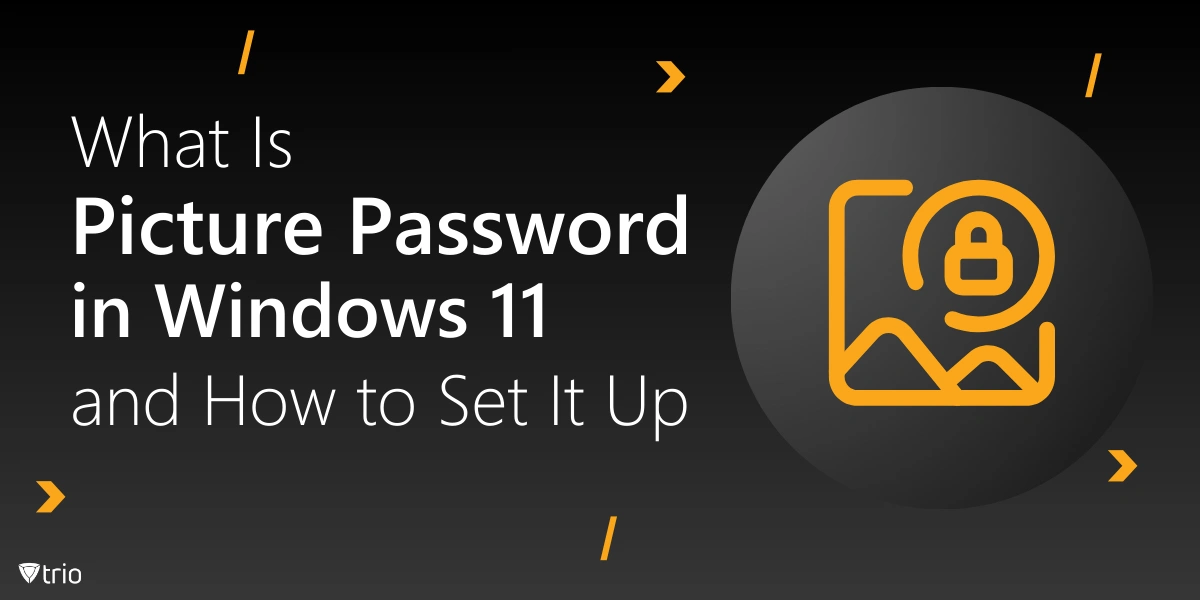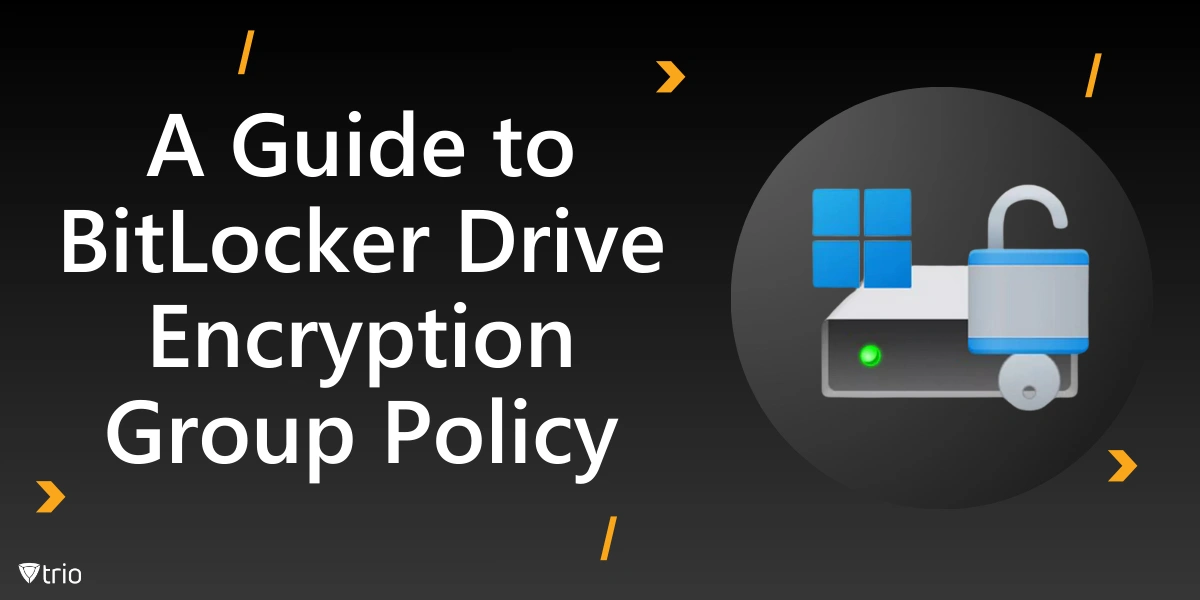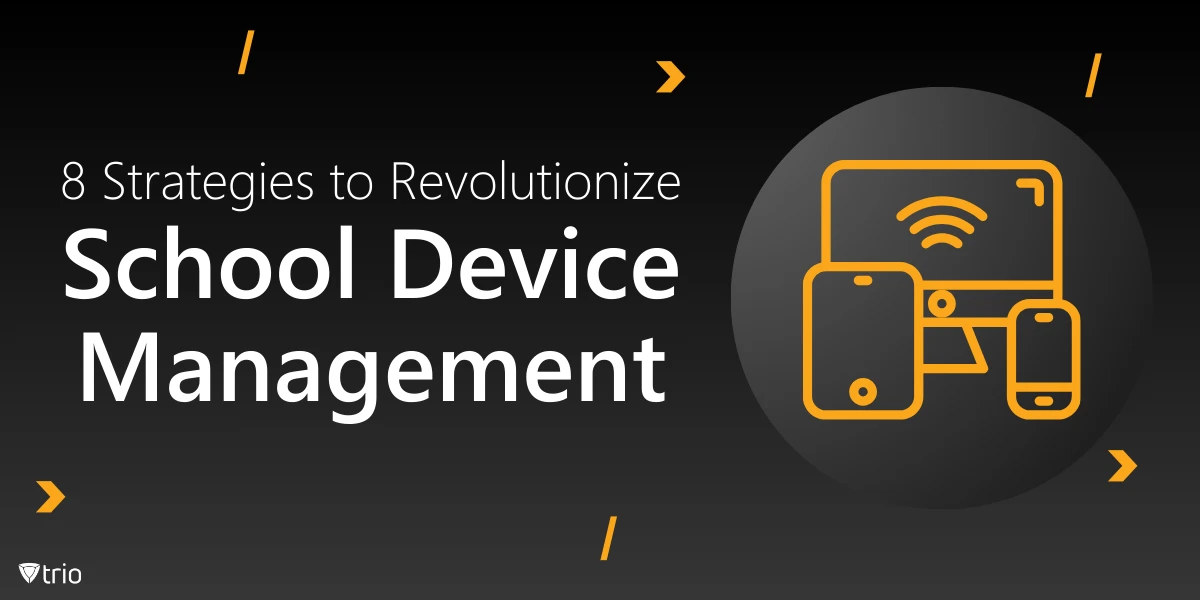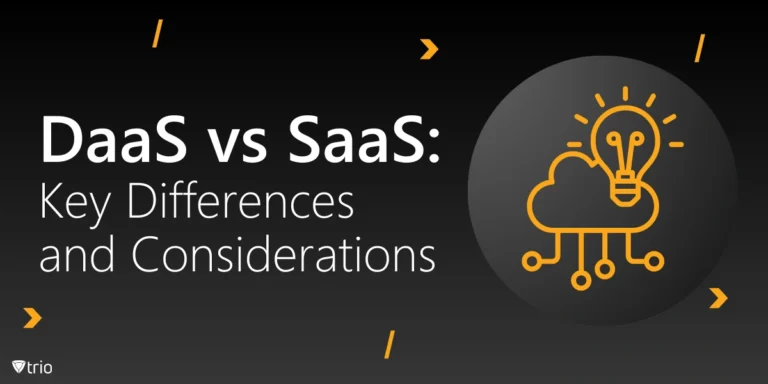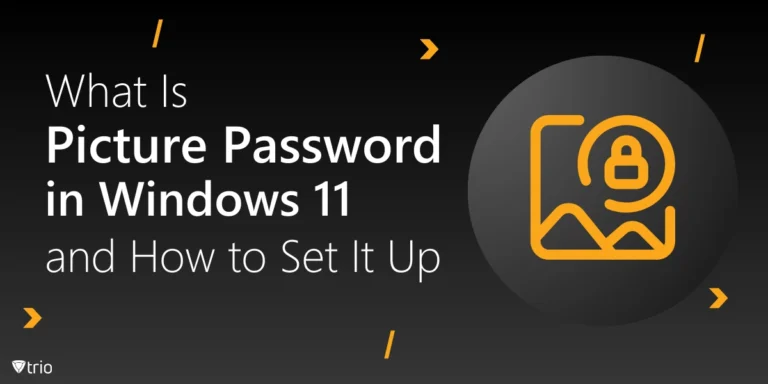In der heutigen digitalen Landschaft ist der Schutz sensibler Informationen kein Luxus mehr, sondern eine absolute Notwendigkeit. IT-Experten, Sicherheitsspezialisten und sogar Gelegenheitstechnik-Enthusiasten wissen, wie wichtig es ist, jeden Aspekt eines Systems zu sichern. Einige Bereiche, wie z.B. die Auslagerungsdatei des virtuellen Speichers, werden jedoch oft übersehen, so dass Systeme anfällig für Ausnutzung sind. Das Verständnis und die Implementierung der Verschlüsselung von Auslagerungsdateien im virtuellen Speicher kann diese Risiken drastisch reduzieren und die Systemsicherheit erhöhen.
In diesem Blog erfahren Sie, wie Sie den virtuellen Speicher verstehen, warum Auslagerungsdateien wichtig sind und wie Verschlüsselung Ihre Daten schützen kann.
Was ist virtueller Speicher? Grundlegendes zur Rolle von virtuellem Speicher und Auslagerungsdateien
Virtueller Speicher spielt in modernen Betriebssystemen eine wichtige Rolle und fungiert als Erweiterung des physischen RAM. Wenn der Arbeitsspeicher (Random Access Memory, RAM) Ihres Systems voll ausgelastet ist, springt der virtuelle Speicher ein, um weniger genutzte Daten vorübergehend auf die Festplatte oder das Solid-State-Laufwerk (SSD) auszulagern. Dies sorgt für nahtloses Multitasking und verhindert, dass Anwendungen aufgrund von unzureichendem Arbeitsspeicher abstürzen.
Das System erstellt eine versteckte Datei namens pagefile.sys, in der diese Daten gespeichert werden. Dieser Mechanismus steigert zwar die Systemleistung, kann aber zu einem Sicherheitsrisiko werden, wenn nicht autorisierte Benutzer Zugriff auf die Auslagerungsdatei erhalten.
Wenn Sie mit dem Konzept noch nicht vertraut sind, können Sie mehr über den virtuellen Speicher unter Windows 10 lesen, wo wir seine Rolle bei der Optimierung der Systemleistung und -stabilität erläutern.
Warum das Auslagerungsfile verschlüsseln?
Die Auslagerungsdatei enthält häufig vertrauliche Informationen, einschließlich temporärer Daten aus geöffneten Anwendungen, Kennwörtern oder zwischengespeicherten Dateien. Wenn diese Daten unverschlüsselt bleiben, werden sie zu einem leichten Ziel für Angreifer mit physischem oder Remote-Zugriff auf das System. Durch die Verschlüsselung der Auslagerungsdatei des virtuellen Speichers wird sichergestellt, dass der Inhalt der Datei auch dann unlesbar bleibt, wenn sich jemand Zugriff auf sie verschafft.
Diese Verschlüsselung ist besonders wichtig für Unternehmen mit strengen Compliance-Anforderungen. Durch die Kombination der Auslagerungsdateiverschlüsselung mit umfassenderen Maßnahmen, wie z.B. der BitLocker Drive-Verschlüsselungsgruppen-Richtlinie, entsteht ein mehrschichtiger Sicherheitsansatz, der Sicherheitsrisiken erheblich reduziert.

Konfigurieren der Verschlüsselung von Auslagerungsdateien für den virtuellen Speicher
Bevor Sie sich mit den Einzelheiten der Verschlüsselung Ihrer Auslagerungsdatei befassen, ist es wichtig, die Rolle der Auslagerungsdatei in Ihrem System zu verstehen. Die Auslagerungsdatei oder Auslagerungsdatei dient als virtuelle Speichererweiterung, die es Ihrem Betriebssystem ermöglicht, Daten aus dem physischen Speicher auf den Datenträger auszulagern, wenn der Arbeitsspeicher voll ist. Führen Sie vor diesem Hintergrund die folgenden Schritte aus, um die Auslagerungsdateiverschlüsselung des virtuellen Speichers zu konfigurieren.
Schritt 1: Zugriff auf die erweiterten Systemeinstellungen
Um Ihre Auslagerungsdatei zu sichern, müssen Sie zunächst zu den erweiterten Systemeinstellungen Ihres Betriebssystems navigieren.
- Klicken Sie mit der rechten Maustaste auf „Dieser PC“ oder „Arbeitsplatz“ und wählen Sie Eigenschaften.
- Klicken Sie in der Seitenleiste auf die Registerkarte „Erweitert“ und öffnen Sie dann den Abschnitt „Leistung“, indem Sie auf die Schaltfläche „Einstellungen“ klicken.
In diesem Abschnitt finden Sie Optionen zum Konfigurieren Ihrer Einstellungen für den virtuellen Speicher, einschließlich der Aktivierung der Verschlüsselung.
Schritt 2: Aktivieren der Auslagerungsdateiverschlüsselung
Sobald Sie sich im Einstellungsmenü für den virtuellen Speicher befinden:
- Aktivieren Sie das Kontrollkästchen für Auslagerungsdateigröße für alle Laufwerke automatisch verwalten, damit das System die Größe der Auslagerungsdatei beim Anwenden der Verschlüsselung verwalten kann.
- Alternativ können Sie Benutzerdefinierte Größe auswählen und der Auslagerungsdatei manuell minimale und maximale Größen zuweisen.
Einige Betriebssysteme verfügen über integrierte Optionen zum Verschlüsseln der Auslagerungsdatei. Für andere sind möglicherweise Tools von Drittanbietern erforderlich. Nachdem Sie die Verschlüsselung aktiviert haben, starten Sie Ihr System neu, um die Änderungen zu übernehmen.
Problembehandlung bei den Verschlüsselungseinstellungen
Wenn während dieses Prozesses Probleme auftreten, kann die Verwendung von Tools wie dem Ereignisprotokoll helfen, Fehler in der Konfiguration zu identifizieren. Darüber hinaus kann das Freigeben von Speicherplatz auf Ihrem Laufwerk die Systemleistung bei der Verwaltung von Auslagerungsdateien verbessern.
Warum Sie die Auslagerungsdatei entfernen sollten
Obwohl pagefile.sys für die meisten Systeme von entscheidender Bedeutung ist, gibt es Fälle, in denen das Deaktivieren oder Entfernen eine praktikable Option ist. Systeme mit umfangreichem physischem Speicher oder solchen, die für bestimmte Aufgaben vorgesehen sind, können effizient funktionieren, ohne auf virtuellen Speicher angewiesen zu sein.
Das Entfernen der Auslagerungsdatei ist jedoch eine Entscheidung, die sorgfältig abgewogen werden muss. Das Deaktivieren kann zu Anwendungsabstürzen oder Systeminstabilität führen, insbesondere bei hoher Arbeitslast.
Schritte zum Entfernen von Pagefile
Gehen Sie folgendermaßen vor, um pagefile.sys von Ihrem System zu entfernen:
- Greifen Sie auf die erweiterten Systemeinstellungen zu, wie bereits beschrieben.
- Öffnen Sie den Abschnitt Leistung und wählen Sie die Schaltfläche Einstellungen.
- Deaktivieren Sie das Kontrollkästchen für die Größe der Auslagerungsdatei für alle Laufwerke automatisch verwalten.
- Legen Sie die Größe der Auslagerungsdatei für alle Laufwerke auf Null fest.
- Starten Sie Ihr System neu, um die Änderungen zu übernehmen.
Für Systeme, die für das Auskommen einer Auslagerungsdatei optimiert sind, ist es wichtig, Startprogramme effizient zu verwalten. Erfahren Sie mehr darüber, wie Sie Ihren Startvorgang optimieren können, in unserer Anleitung zum Deaktivieren von Startprogrammen in Windows 10 über die Eingabeaufforderung.
So deaktivieren Sie den virtuellen Speicher
Das Deaktivieren des virtuellen Speichers ist ein unkomplizierter Vorgang, sollte jedoch mit Vorsicht durchgeführt werden. Das vollständige Deaktivieren des virtuellen Speichers kann die Leistung in Systemen mit reichlich physischem Speicher verbessern, kann jedoch bei ressourcenintensiven Anwendungen zu Stabilitätsproblemen führen. So deaktivieren Sie den virtuellen Speicher:
- Navigieren Sie zu den erweiterten Systemeinstellungen, wie zuvor beschrieben.
- Öffnen Sie den Abschnitt Leistung.
- Klicken Sie auf die Schaltfläche Einstellungen.
- Wechseln Sie auf der Registerkarte Erweitert zum Abschnitt Virtueller Speicher.
- Deaktivieren Sie die Option „Auslagerungsdateigröße für alle Laufwerke automatisch verwalten“.
- Wählen Sie „Keine Auslagerungsdatei“.
- Klicken Sie auf Festlegen und starten Sie Ihr System neu, um die Änderungen zu übernehmen.
Beachten Sie, dass das Deaktivieren des virtuellen Speichers für die meisten Setups nicht empfohlen wird, da es das von der Auslagerungsdatei bereitgestellte Sicherheitsnetz eliminiert und bei hoher Speicherauslastung möglicherweise zu Anwendungsabstürzen oder einer beeinträchtigten Systemleistung führt.
Unterschied zwischen dem Deaktivieren des virtuellen Speichers und dem Entfernen der Auslagerungsdatei
Das Entfernen der Auslagerungsdatei und das Deaktivieren des virtuellen Speichers sind verwandte, aber unterschiedliche Aktionen. Das Entfernen der Auslagerungsdatei bezieht sich speziell auf das Löschen oder Deaktivieren der pagefile.sys Datei, die vom Betriebssystem als virtueller Speicher zum Speichern von Überlaufdaten aus dem RAM verwendet wird, wenn der physische Speicher voll ist. Auf der anderen Seite beinhaltet das Deaktivieren des virtuellen Speichers die Deaktivierung des gesamten virtuellen Speichersystems, was nicht nur die Auslagerungsdatei, sondern auch die Fähigkeit des Systems umfasst, Speicherplatz als Erweiterung des physischen Speichers zu verwenden. Während das Entfernen der Auslagerungsdatei nur die Datei entfernt, verhindert das Deaktivieren des virtuellen Speichers, dass das System Speicherplatz für den virtuellen Speicher verwendet.
Sichern Sie Ihr System mit Einstellungen für versteckte Dateien
Bevor Sie mit der Verschlüsselung von Auslagerungsdateien oder anderen erweiterten Konfigurationen fortfahren, ist es wichtig, versteckte Dateien sichtbar zu machen, insbesondere pagefile.sys, damit Sie sie effektiv verwalten können. Durch das Aufdecken ausgeblendeter Systemdateien stellen Sie sicher, dass alle erforderlichen Komponenten für Aktionen wie das Ändern der Größe, Entfernen oder Verschlüsseln der Auslagerungsdatei zugänglich sind. Dieser Schritt ist besonders wichtig, um sicherzustellen, dass bei der Verschlüsselung keine systemkritischen Dateien übersehen werden. Einmal sichtbar, können Sie die Speichereinstellungen Ihres Systems sicher verwalten.
Versteckte Dateien sichtbar machen
Bevor Sie die pagefile.sys konfigurieren oder verschlüsseln, müssen Sie möglicherweise die Sichtbarkeit versteckter Dateien aktivieren:
- Öffnen Sie den Datei-Explorer und gehen Sie zu Ordneroptionen.
- Wählen Sie auf der Registerkarte „Ansicht“ die Option „Versteckte Dateien, Ordner und Laufwerke anzeigen“ aus.
- Deaktivieren Sie „Geschützte Betriebssystemdateien ausblenden“, um die pagefile.sys anzuzeigen.
Sobald die Datei sichtbar ist, können Sie sie effektiver verwalten, unabhängig davon, ob Sie die Größe ändern, verschlüsseln oder entfernen.
Maximieren des Speicherplatzes für die Verwaltung von Auslagerungsdateien
In Systemen mit begrenztem Speicherplatz gewährleistet die Verwendung einer SSD einen schnelleren Datenzugriff und eine schnellere Verschlüsselung. Eine vom System verwaltete Auslagerungsdatei bietet die perfekte Balance zwischen Leistung und Sicherheit. Dieser Ansatz ist besonders nützlich für Fachleute, die mehrere Systeme verwalten und eine problemlose und dennoch sichere Lösung benötigen.
Für fortgeschrittene Benutzer ist das Anpassen der Start- und Starteinstellungen eine weitere Möglichkeit, die Systemleistung zu optimieren. Sehen Sie sich unser Tutorial zum Ändern des Startlogos in Windows 10 an, um Einblicke in die weitere Personalisierung und Optimierung Ihres Systems zu erhalten.

Wie Trio bei der Verschlüsselung von Auslagerungsdateien im virtuellen Speicher helfen kann
Die Verwaltung der Verschlüsselung für virtuellen Speicher pagefile.sys über mehrere Systeme hinweg kann entmutigend sein, insbesondere in Umgebungen mit unterschiedlichen Konfigurationen. Trio, eine vereinfachte MDM-Lösung, erleichtert diesen Prozess und bietet zusätzliche Vorteile:
- Zentralisierte Verwaltung: Trio ermöglicht es IT-Administratoren, Richtlinien aus der Ferne zu konfigurieren und durchzusetzen, was Zeit spart und menschliche Fehler reduziert.
- Echtzeitüberwachung: Die Lösung verfolgt die Speicherauslastung und die Systemleistung und stellt sicher, dass sich Änderungen an den Einstellungen des virtuellen Speichers nicht negativ auf den Betrieb auswirken.
- Vereinfachte Fehlerbehebung: Mit dem intuitiven Dashboard von Trio können Sie Probleme im Zusammenhang mit Speicherplatz, Auslagerungsdateien oder Startprogrammen leicht erkennen und beheben.
- Optimierte Sicherheit: Trio lässt sich nahtlos in Windows-Systeme integrieren, um Sicherheitsmaßnahmen wie MDM für Windows zu verbessern.
Wenn Ihr Unternehmen eine effiziente Möglichkeit zur Verwaltung mehrerer Geräte benötigt, ist Trio genau das Richtige für Sie. Fordern Sie noch heute eine kostenlose Demo an, um zu sehen, wie Trio Ihren IT-Betrieb transformieren kann.
Schlussfolgerung
Vom Verständnis der Rolle des virtuellen Speichers bis hin zur Verschlüsselung oder Deaktivierung der Auslagerungsdatei ist die Sicherung dieses oft übersehenen Aspekts Ihres Systems entscheidend für die Aufrechterhaltung der Datenintegrität. Durch die Implementierung robuster Verschlüsselungsmaßnahmen und den Einsatz benutzerfreundlicher Tools wie Trio können IT-Experten unbefugten Zugriff auf vertrauliche Informationen verhindern.
Ergreifen Sie proaktive Maßnahmen, um Ihr System zu sichern, die Systemleistung zu optimieren und Risiken zu minimieren – denn in der heutigen vernetzten Welt zählt jede Schutzebene.